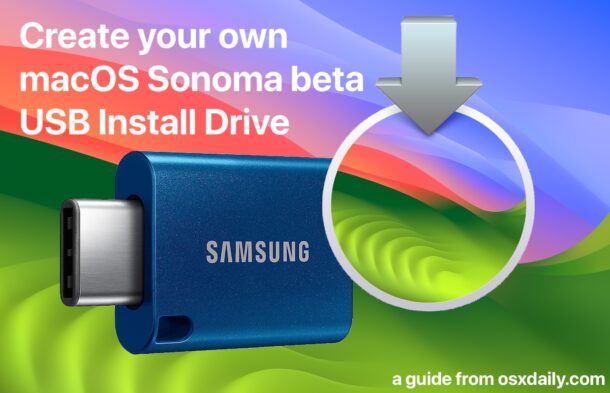
如果您有兴趣从 USB 闪存驱动器或类似的磁盘设备中创建可启动的 macOS Sonoma 测试版 USB 安装程序驱动器,则可以轻松完成。许多Mac用户喜欢使用可启动的USB安装程序驱动器来执行MacOS Sonoma的干净安装,轻松更新多台Mac,或者只是出于故障排除目的,以及无数其他原因。
首先,您需要一个大小至少为 16GB 的 USB 闪存驱动器,并且您需要在 Mac 上的 /Applications 文件夹中安装 MacOS Sonoma 的完整安装程序。
制作可启动 MacOS 索诺玛测试版安装驱动器的要求
在开始之前,您需要以下内容才能为 Sonoma beta 创建启动安装程序:
- 16GB或更大的USB闪存驱动器,这将被删除并成为索诺玛测试版的USB启动盘
- 将 macOS Sonoma beta 安装程序下载到 Mac 并运行 InstallAssistant.pkg 文件,将安装程序放入 /Applications 文件夹中
- Mac 兼容 macOS Sonoma
您可以从任何测试版中创建可启动的 Sonoma 安装程序,但显然为大多数用户选择最新的可用版本是最有意义的。
请记住,USB 闪存驱动器将被擦除成为安装程序驱动器,因此您应该使用您不介意专用于此目的的驱动器。具有128GB存储空间的闪存驱动器非常便宜,价格约为15美元,因此您可以在不破坏银行的情况下购买一些额外的东西。
如何创建可启动的MacOS Sonoma Beta USB安装驱动器
假设您满足所有先决条件,以下是创建 Sonoma beta 安装程序驱动器的方法:
-
- 将 U 盘连接到 Mac
- 从 /应用程序/实用工具/ 文件夹或使用聚光灯打开磁盘工具
- 选择您刚刚连接的USB闪存驱动器,然后从工具栏选项中选择“擦除”。不用担心给闪存驱动器命名,将其保留为“无标题”,因为它将通过此过程自动重命名
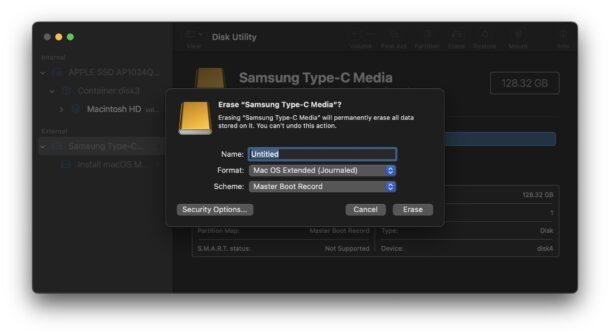
-
- 抹掉 USB 闪存驱动器后,退出“磁盘工具”
- 现在打开终端应用程序,也可以在/应用程序/实用程序/中找到,或者使用聚光灯并键入“终端”并按
回车键 - 输入以下命令字符串,与写入终端的内容完全相同,语法假定 USB 闪存驱动器名为“无标题”:
对于所有 MacOS Sonoma 公共测试版和 Dev Betas 2 或更高版本:
sudo /Applications/Install\ macOS\ Sonoma\ beta.app/Contents/Resources/createinstallmedia --volume /Volumes/Untitled --nointeraction
对于 MacOS Sonoma 候选版本或最终版本:
sudo /Applications/Install\ macOS\ Sonoma.app/Contents/Resources/createinstallmedia --volume /Volumes/Untitled --nointeraction
-
- 按回车键执行命令,然后按照sudo的要求输入管理员密码,您将看不到在终端中输入的密码,因此只需输入密码并按回车键即可
- 将创建macOS Sonoma测试版启动安装程序驱动器,您可以观察终端的进度,完成后,您将在终端中看到一条消息,指出“安装媒体现在可在”/Volumes/Install macOS Sonoma beta“中使用”
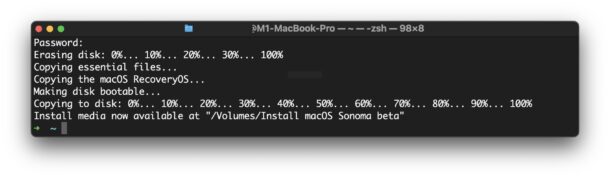
您的 MacOS Sonoma beta USB 启动安装程序驱动器已完成,您已准备好使用它。
您现在可以像往常一样弹出磁盘,并使用它来启动与MacOS Sonoma兼容的任何Mac,或者只需将其连接到Mac并开始升级到Sonoma过程。
您可以使用 MacOS Sonoma beta 安装程序驱动器来执行 MacOS Sonoma 的全新安装,或升级先前版本的 MacOS,或仅执行维护任务。如何处理磁盘取决于您。
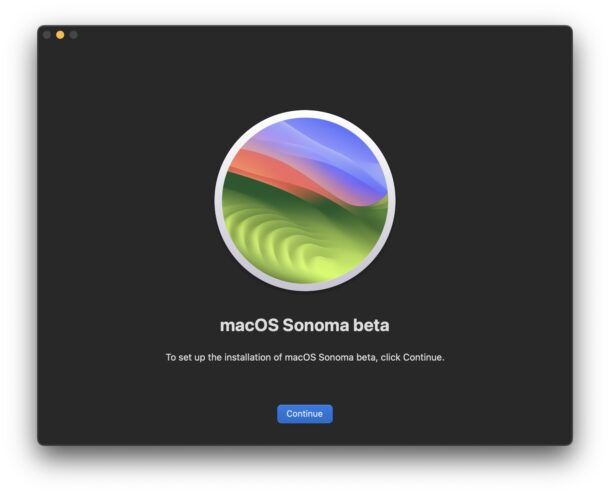
如何从MacOS Sonoma USB安装程序驱动器启动
从 MacOS Sonoma USB 启动驱动器启动因目标 Mac 运行的是 Apple Silicon 还是 Intel 芯片而异。
使用苹果芯片(M1,M1 Pro,M2,M2 Pro,M2 Ultra等)从Mac上的Sonoma USB安装程序驱动器启动
- 将 USB 启动驱动器连接到 Apple Silicon Mac
- 通过转到 Apple 菜单并选择“关机”关闭 Mac
- 按住 Apple Silicon Mac 上的电源按钮,然后继续按住电源按钮,直到您看到“启动选项”屏幕出现
- 从启动选项中选择 macOS 索诺玛的安装程序
从英特尔 Mac 上的索诺玛 USB 安装程序驱动器启动(所有英特尔 X86 芯片、酷睿 i7、酷睿 i5 等)
- 将索诺玛 USB 启动安装驱动器连接到英特尔 Mac
- 从 苹果菜单重新启动 Mac
- Mac 启动时立即按住 Option 键,然后继续按住 Option 键,直到看到启动卷菜单
- 选择要从该磁盘启动的 macOS 索诺玛安装程序
现在您已经启动到 MacOS Sonoma 安装程序,无论您使用的是 Apple Silicon Mac 还是英特尔 Mac,一切都是一样的。您可以使用“磁盘工具”执行与磁盘相关的任务,可以使用安装应用程序将现有 MacOS 版本升级到索诺玛测试版,您可以使用“时间机器”执行操作等。
如果您希望执行索诺玛测试版的全新安装,则需要从此启动安装程序中删除目标 Mac,然后从启动盘安装索诺玛。但是,我们将在另一篇文章中详细介绍该过程。






